O Registro do Windows é um componente crucial do sistema operacional, que exige extrema cautela ao ser modificado. Alterações indevidas podem levar ao mau funcionamento de aplicativos ou instabilidade do Windows. Portanto, a edição do registro deve ser reservada a usuários com conhecimento avançado, sendo imperativo realizar um backup prévio. O Windows não oferece uma ferramenta para restaurar o registro ao estado original. Em situações de problemas graves, a reinstalação do sistema torna-se inevitável. Uma exceção a esta regra é o Windows 10, que oferece um recurso de redefinição capaz de solucionar muitos problemas. A redefinição do Windows 10 pode ser completa, removendo todos os dados, ou manter os arquivos pessoais. O ponto chave é entender quais arquivos são mantidos após este processo.
Redefinindo o Windows 10
Para realizar a redefinição do Windows 10, abra o aplicativo Configurações. Navegue até o grupo “Atualização e Segurança” e selecione a guia “Recuperação”. Em seguida, clique em “Começar” na seção “Redefinir este PC”.
Existem duas opções de redefinição: “Manter meus arquivos” e “Remover tudo”. A opção “Remover tudo” é autoexplicativa, apagando todos os arquivos, aplicativos e configurações, resultando em uma instalação limpa do Windows 10. A opção “Manter meus arquivos” requer uma análise mais detalhada.
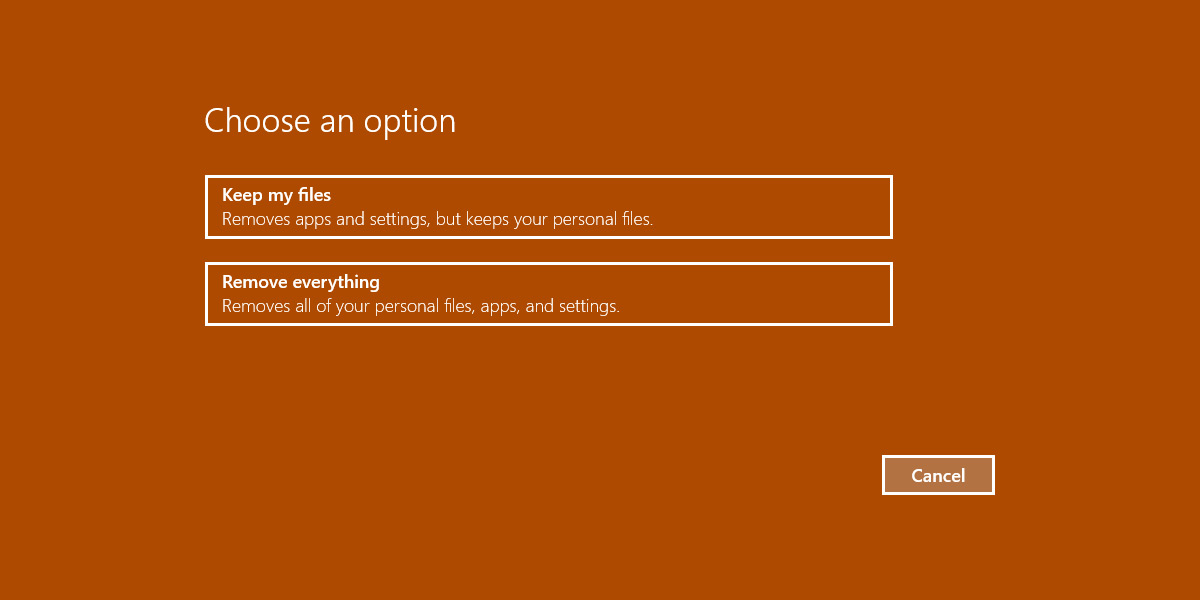
Arquivos preservados na redefinição do Windows 10
A ativação do Windows 10 não será necessária novamente. Se sua cópia do Windows 10 estiver devidamente ativada, ela se ativará automaticamente após a redefinição. No entanto, por precaução, você pode consultar sua chave de produto antes da redefinição, para tê-la à mão caso seja necessário.
Aplicativos de terceiros: todos os aplicativos instalados pelo usuário serão removidos, exigindo sua reinstalação. Se seus aplicativos exigem licenças, certifique-se de que você as tenha ou faça um backup das mesmas.
Arquivos em outros discos: A redefinição não afeta arquivos armazenados em discos diferentes daquele onde o sistema operacional está instalado. Portanto, se o Windows 10 estiver na unidade C e você tiver arquivos na unidade D, estes permanecerão inalterados.
Pasta de usuário: os arquivos dentro desta pasta são preservados quando a opção “Manter meus arquivos” é selecionada. Isso inclui os arquivos das bibliotecas do Windows, como Documentos, Músicas, Imagens, etc.
Arquivos na unidade do sistema operacional: arquivos e pastas salvos diretamente na unidade onde o sistema operacional está instalado também são mantidos. Por exemplo, arquivos de drivers na unidade C permanecerão intactos após a redefinição.
AppData: Todo o conteúdo desta pasta será movido para uma pasta chamada Windows.old, criada na raiz da unidade do sistema operacional.
Pasta de perfil público: arquivos presentes na pasta pública também serão movidos para a pasta Windows.old.
É importante ressaltar que os aplicativos serão removidos, resultando em pastas “Arquivos de Programas” e “Arquivos de Programas (86)” esvaziadas ou significativamente reduzidas. Quaisquer arquivos relacionados aos aplicativos, como arquivos de configuração, serão removidos.